아이폰과 애플워치는 매일매일 여러 가지 운동을 하도록 하는데 정말 많은 도움을 주는 것 같습니다.
애플워치를 손목에 착용을 하고 걷기나 달리기 또는 그 밖의 운동을 하면 자세히 체크를 해주기 때문에 아이폰에 기본으로 설치되어 있는 피트니스와 건강어플에 자세히 연동이 되며 기록이 됩니다.
그런데 운동 중에 만보 걷기에 관심이 많아 걸음수를 한눈에 봤으면 좋겠다고 생각해서 만보기위젯이 기본으로 설치되어 있나 하고 살펴보았는데 아무리 찾아도 보이질 않더군요~
결국 걸음수를 확인을 하려면 피트니스와 건강어플을 한 번은 클릭을 해야 볼 수 있었습니다.
그래서 만보기어플을 앱스토어에서 검색하여 다운로드 받아봤는데 거의 다 유료더군요.
만보기는 단순하게 걸음수를 표시만 해주면 되는데 유료밖에 없을까하고 정말 많이 검색해 보고 연구해 봤던 것 같아요~
물론 유료어플이 만보걷기 운동을 할 수 있도록 기능도 많고 세세하게 도움을 주니 많은 분들이 도움을 받고 계시더군요.
그런데 저는 그렇게까지 기능이 많은 만보운동의 어플은 사실 필요지 않고 가볍게 산책하는 위주라서 그저 한눈에 걸음수만 표시해 주면 좋겠다 하고 생각하는데 아직 애플은 한눈에 보이게 위젯을 만들지 않은 것 같아요~
워치에서도 걸음수가 한눈에 안보이구요...ㅠ
갤럭시핸드폰 쓸 때는 걸음수만큼은 상단에 간단하게 알려줬던 것 같은데 애플은 상단에 표시도 안되고.... 그런 거는 좀 아쉽네요..
오랜 시간 수많은 검색 끝에 카카오페이가 만보기위젯을 설치할 수 있다 해서 설치를 해보았는데... 아직 워치랑 연동이 안 되는 것 같아요.. 그저 핸드폰에 설치되어 핸드폰을 들고 왔다 갔다 해야 걸음수가 표시되니 워치와 연동이 안 되는 게 아쉬워 카카오만보기 위젯을 그냥 지웠습니다.

하지만 드디어 위젯으로 걸음수를 한눈에 볼 수 있는 무료 위젯어플들을 발견해 내었습니다.
보이시지요? 무려 2개 어플을 발견해 내었습니다!!!!
워치와 연동도 되어 손목에 워치를 착용하고 걷기를 하면 바로 핸드폰에 연동이 되어 걸음수가 표시가 됩니다.

페도미터라는 만보기 어플인데 무료로 걸음수를 알려주는 위젯을 설치할 수 있습니다.
물론 이 위젯설치를 무료이지만 더 자세한 기능을 사용하려면 프리미엄요금제를 내야 합니다.
하지만 단순 걸음수만 체크하고 싶다면 위젯만 무료로 설치해서 사용할 수 있습니다.

'간단'이라는 간헐적 단식 어플로 무료로 걸음수를 표시해 주는 위젯을 설치할 수 있고요!

사실 아이폰에 기본으로 설치되어 있는 '피트니스'어플에서도 걸음수를 확인할 수는 있습니다.

물론 건강앱을 열면 역시 이렇게 걸음수를 확인할 수는 있습니다.
그런데 위에 말한 대로 '피트니스'와 '건강'앱은 한 번씩은 클릭을 해야 한다는 것이죠!
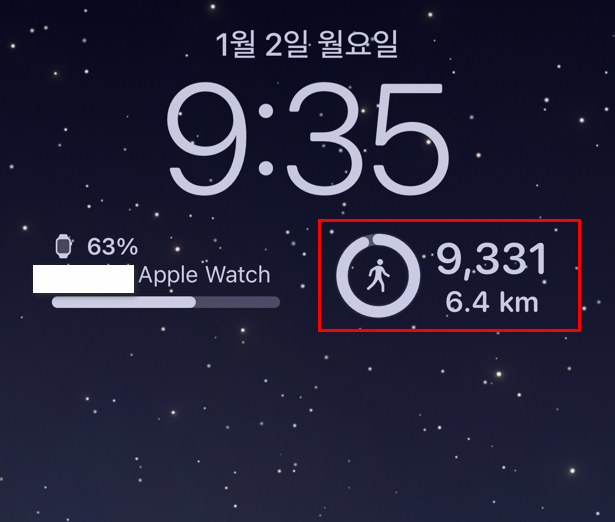
그런데 페도미터 만보기어플은 걸음수를 핸드폰에 한눈에 볼 수 있도록 설치할 수 있을 뿐만 아니라 아이폰 잠금화면에도 이렇게 위젯을 설치할 수 있어 핸드폰 잠금을 풀지 않아도 걸음수와 몇 킬로를 걸었는지 한눈에 볼 수 있는 위젯을 설치할 수 있습니다.
잠금화면에 설치할 수 있다는 게 정말 좋더군요~
갤럭시 핸드폰 쓸 때는 잠금화면에 걸음수 보이게 하는 게 당연한 거여서 그리 크게 와닿지 않았는데 (진짜 고마웠던 거였네요;;) 아이폰이 이런 거 하나에도 감격을 하고 마네요~ㅎ
그러면 '페도미터' 걸음수 위젯 설치하는 방법을 간단히 소개하겠습니다.
아이폰 14 프로맥스 기준이긴 한데 다른 아이폰 종류도 설치하는 방법이 비슷하다면 아래내용을 참조해서 설치하실 수 있습니다.
먼저 앱스토어에서 페도미터를 설치를 합니다.
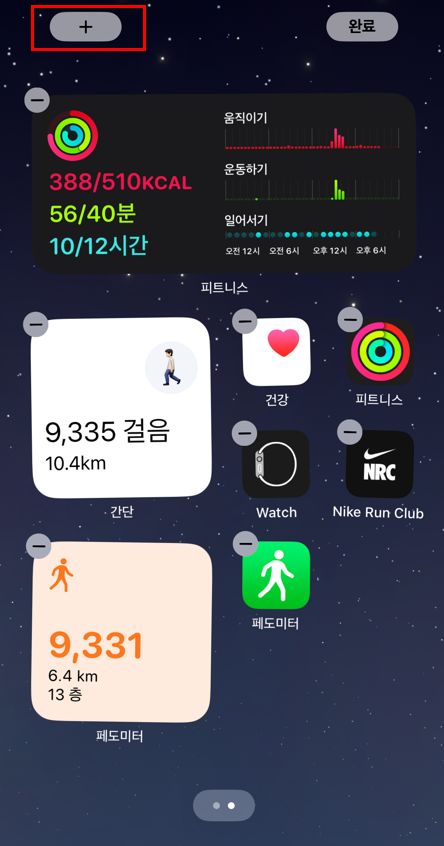
아이폰 배경화면을 꾹 눌러 상단 '+' 부분을 눌러줍니다.
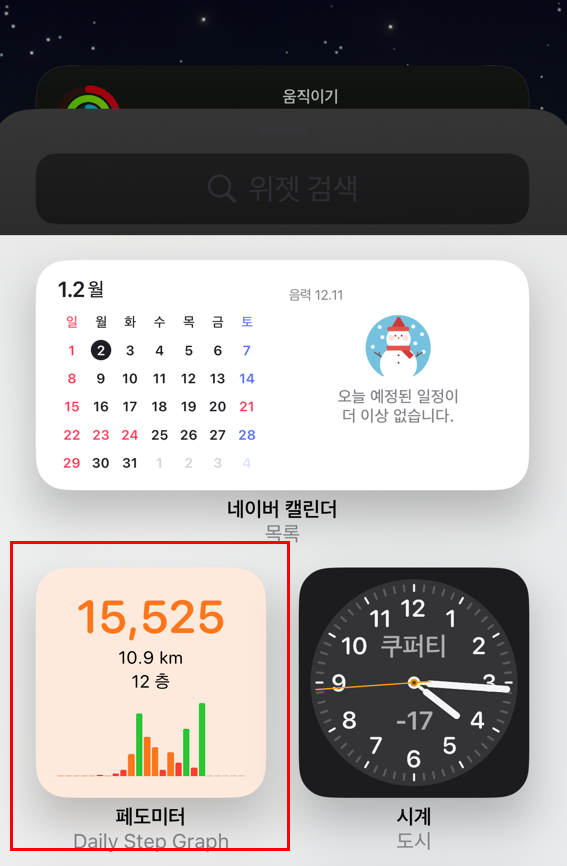
설치된 '페도미터' 위젯을 눌러줍니다!
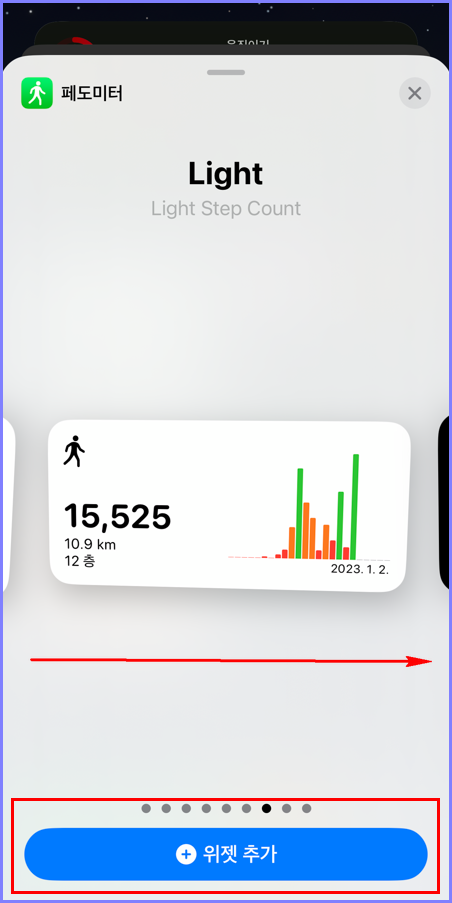
'페도미터' 만보기 위젯이 여러 개가 나오는데 옆으로 드래그를 해서 원하는 종류의 위젯을 하나 골라 하단에 '위젯 추가'를 눌러줍니다.
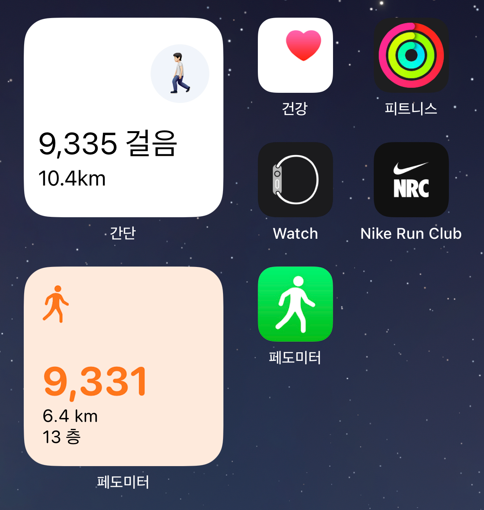
그럼 이렇게 위젯이 설치가 되고 이제부터 걸음수가 표시되기 시작합니다.
페도미터는 '걸음수, 거리, 층계 오른 수'까지 알려주기 때문에 계단 오르기 운동을 한다면 그것도 한눈에 볼 수 있습니다!
그리고 페도미터 위젯이나 어플을 누르면!!!
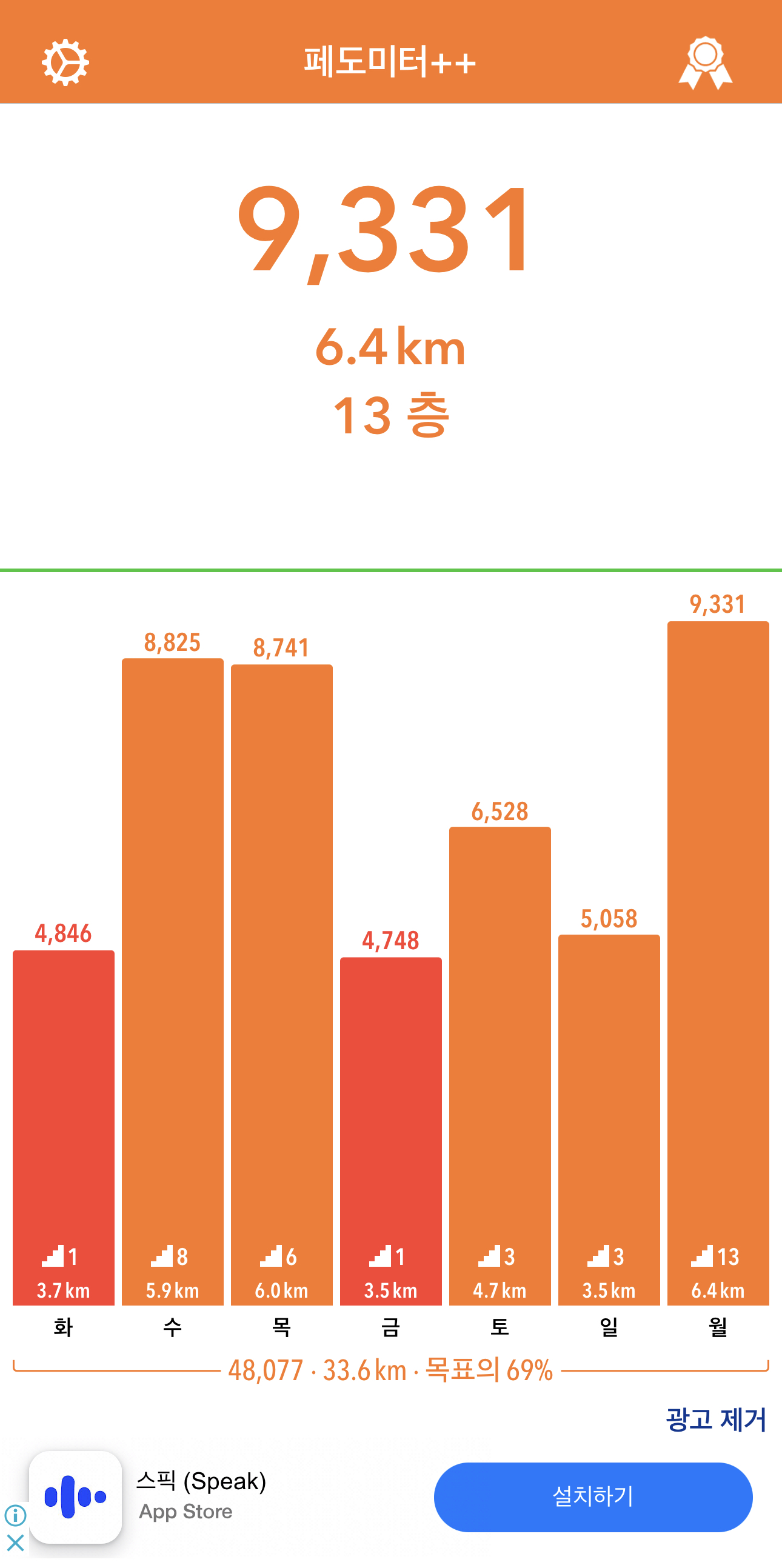
그동안 걸었던 걸음수를 그래프로 알려주어 한 주간 내가 얼마나 걸었는지 한눈에 확인할 수 있습니다.
왼쪽 상단 설정을 누르면 목표걸음수를 '10,000 이상 또는 그 이하'로 설정할 수 있고 오른쪽 '리본'모양을 클릭을 하면 월간 도전이나 연속달성등을 확인할 수 있습니다.
그러면 '페도미터' 걸음수 위젯을 아이폰 잠금화면에도 설치해 볼까요?
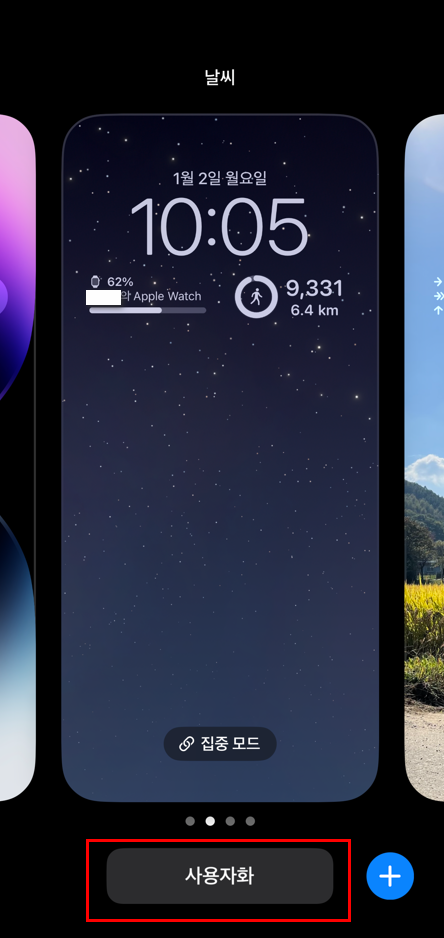
'페도미터' 위젯을 설치하고자 하는 잠금화면을 꾹 눌러 '사용자화'를 눌러줍니다.
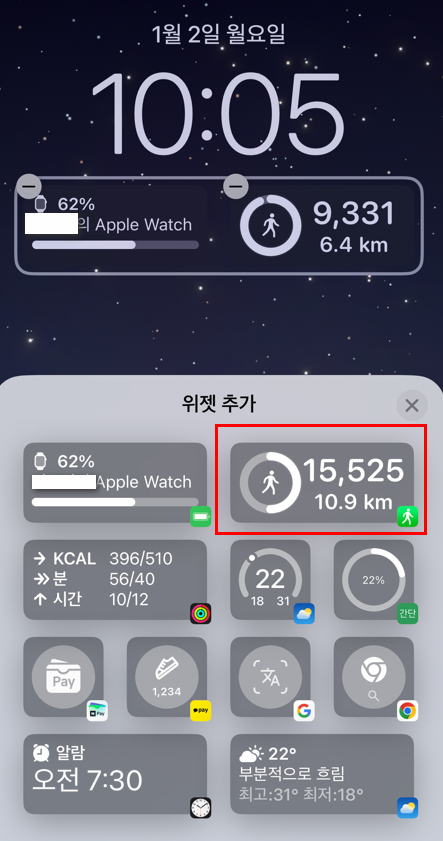
저는 이미 설치되어 있어 시계아래 '페도미터'위젯이 표시되어 있지만 없는 분들은 아래 위젯 추가를 눌러 설치해주시고 위에 위젯부분에 다른 위젯들이 설치되어 있어 안들어간다면 '-'를 눌러 필요없는 위젯들을 지워주시고 아래에서 '페도미터' 위젯을 클릭을 해서 추가를 해줍니다.
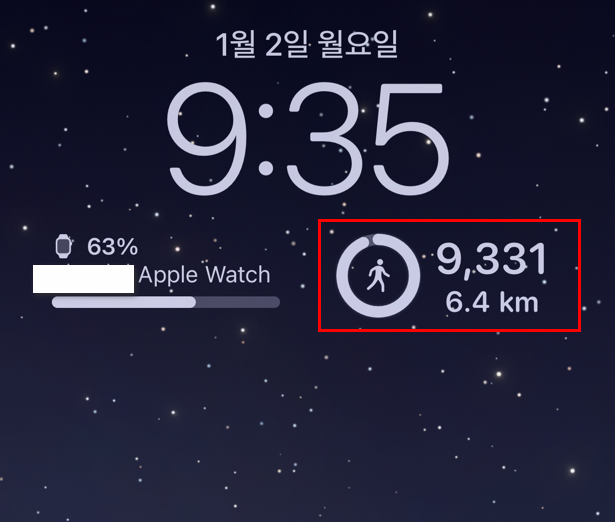
자! 그러면 이렇게 아이폰 잠금화면에 걸음수 위젯이 설치가 되었는데요~
요즘에는 아이폰 잠금화면이 꺼지지 않는 'AOD'기능을 사용할 수가 있는데요~ 현재 이런 기능을 사용 중인 분들이라면 아이폰 잠금을 풀지 않아도 이렇게 항상 걸음수를 볼 수가 있습니다.
'페도미터'는 이렇게 잠금화면에까지 위젯을 설치를 할 수 있어 정말 편리한 것 같습니다.
사실 '페도미터'를 먼저 알았다면 '간단'이라는 앱을 설치를 안 했을지 모릅니다.
'간단'이라는 앱은 간헐적 단식을 체크해 주고 알려주는 기능인데 만보기 기능위젯도 제공하고 있어 정말 유익하더군요.
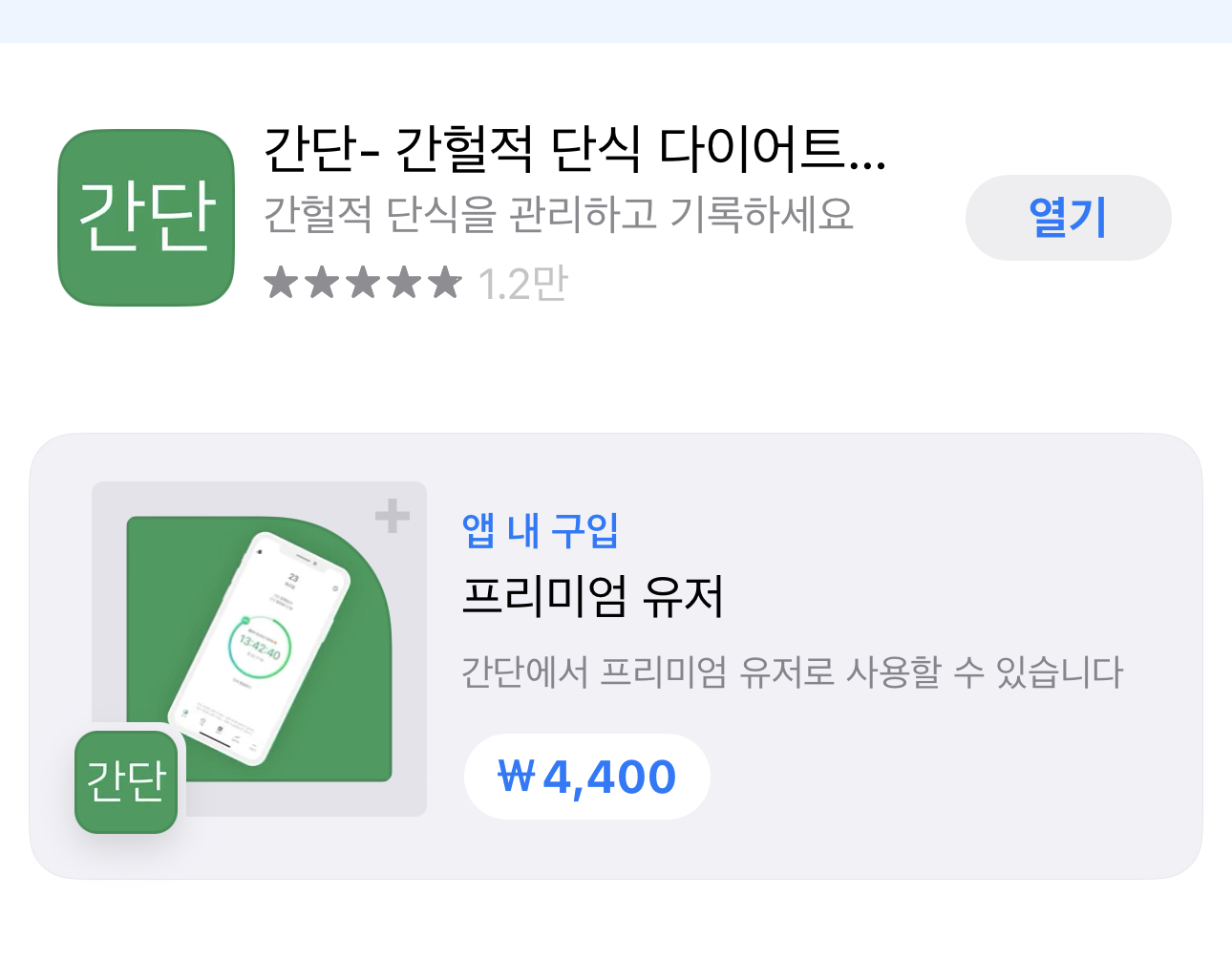
이게 앱스토어에서 볼 수 있는 '간단'어플입니다
간단 어플은 16시간, 14시간 또는 12시간 간헐적 단식으로 건강을 챙길 수 있도록 도움을 주는 어플입니다.
최근에 건강 때문에 간헐적 단식에도 관심이 생겨 이 프로그램으로 건강도 챙기고 다이어트도 하고 그러는데 매일 12시간~16시간 단식하는 시간을 맞추기가 쉽지가 않았는데 이 어플로 단식하는 시간과 단식이 끝나는 시간을 매일 알려주니 정말 편리한 어플이었습니다.
애플워치에도 간단 어플이 설치가 되기 때문에 저녁을 먹고 단식할 시간이 되면 알림을 주기 때문에 이제부터 안 먹으면 되겠구나 하고 실천을 하기가 용이해졌습니다.
어쨌든 간헐적 단식을 도와주는 간단 어플이 이렇게 만보기 위젯까지 설치할 수 있으니 걸음수를 한눈에 볼 수 있습니다.
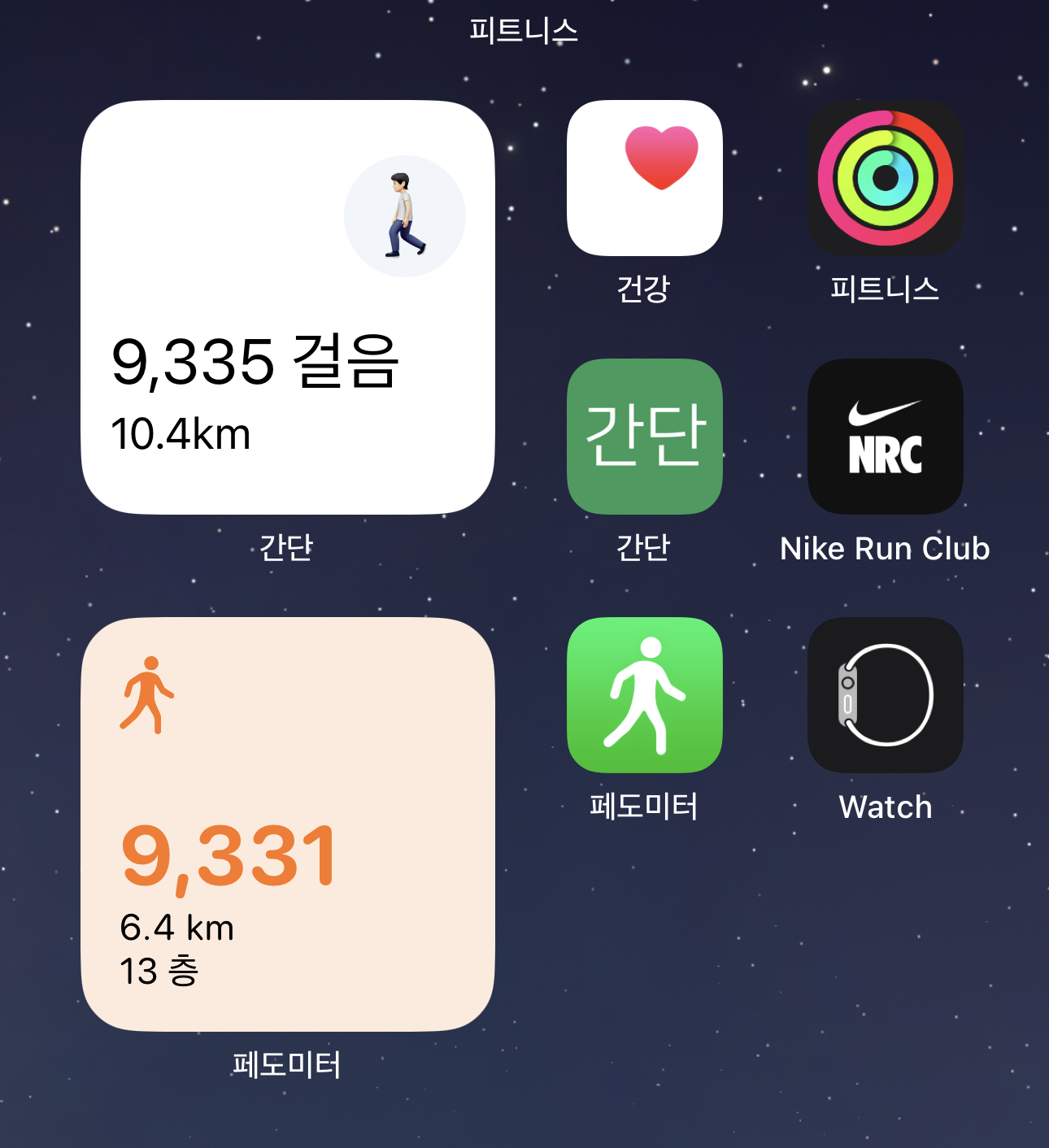
'페도미터'걸음수 위젯을 설치했다면 '간단'위젯은 설치할 필요가 없지만 어쨌든 '간단 앱'과 '간단 위젯' 어느 것이든 누르면
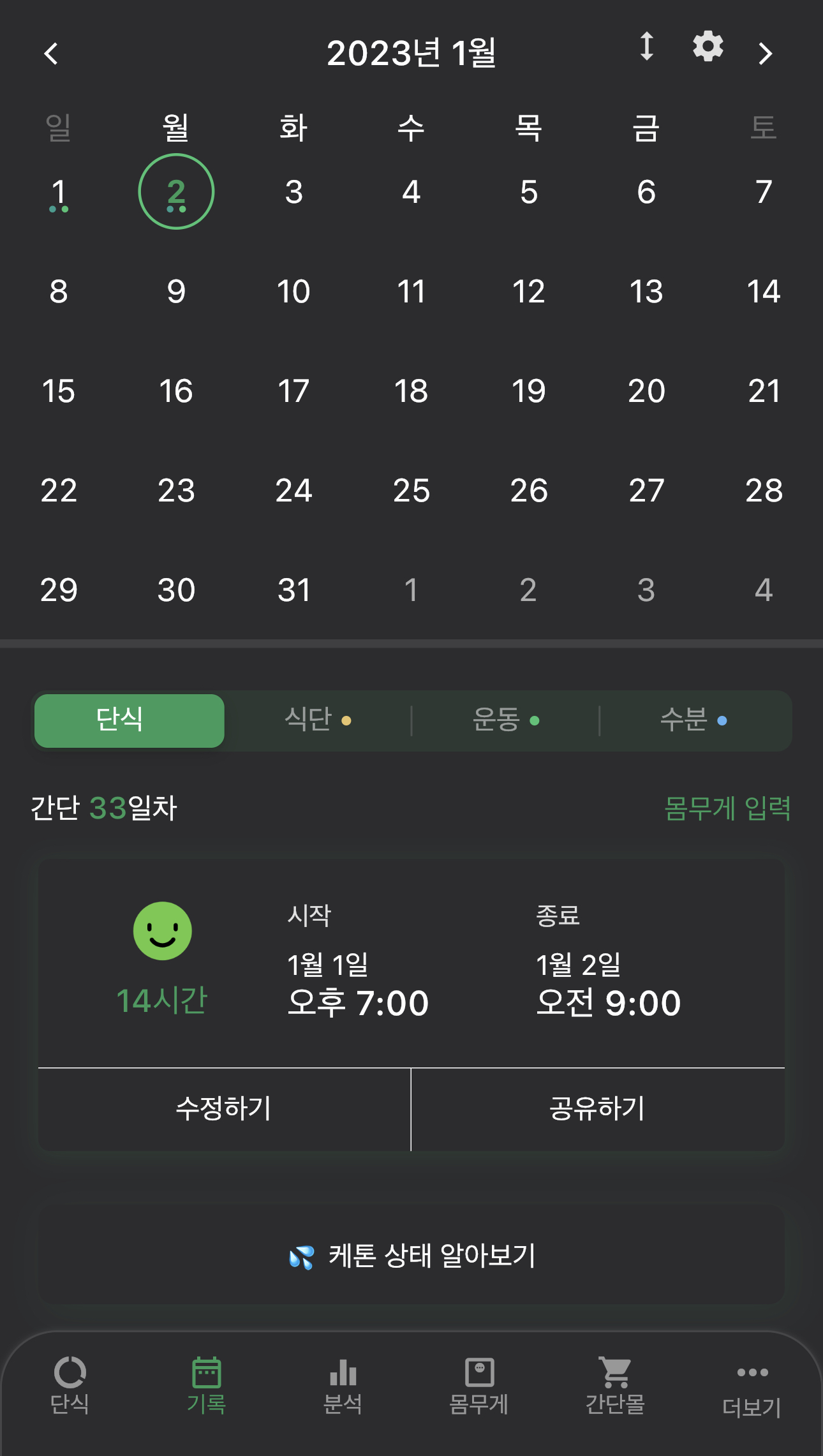
이렇게 달력과 시간등 표시화면이 뜨는데 간헐적 단식을 매일 했는지 확인할 수 있고 식단이나 운동 또는 물 먹는 것까지 기록을 해둔다면 철저하게 관리도 할 수 있는 것 같아요~
자신이 간헐적 단식을 12시간을 할 건지 14시간을 할 건지 아니면 16시간을 할건지 하단왼쪽 '단식'을 누르고 가운데 단식시간을 눌러 원하는 단식시간을 정해주세요~ 간헐적 단식시간을 세팅을 시켜주면 매일 단식시작하는 시간부터 끝나는 시간을 알려주기 때문에 편리합니다.
애플워치에서 걸음 수 한눈에 확인하는 방법?
애플워치에는 걸음수를 표시해 주는 게 한눈에 보이지는 않고 한 번은 클릭을 해야 합니다.
애플워치에 그게 제일 아쉽네요~
제가 최대한 한 번의 클릭으로 걸음수를 표시하는 방법을 연구해 봤는데요~
현재 이 방법이 최선의 방법인 것 같은데 간단히 소개하겠습니다.
애플워치 8 기준입니다!
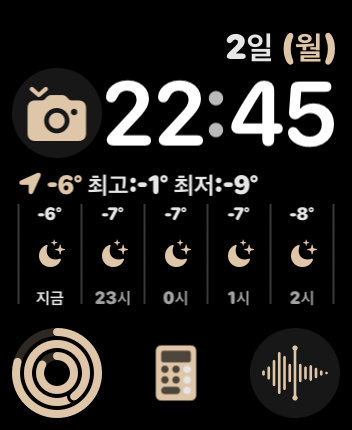
애플워치 시계페이스 중에 이게 있는데 자신이 자주 쓰는 시계앱을 편집할 수 있습니다.
지금 제가 자주 쓰는 피트니스와 계산기 녹음 또 상단에 사진리모컨 이렇게 편집을 해놓았는데요
제가 설정해 놓은 왼쪽아래 피트니스 앱을 클릭을 하면
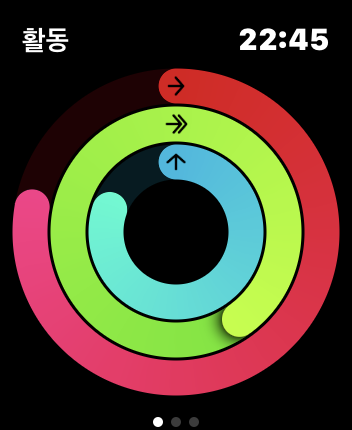
바로 이렇게 피트니스로 들어가요~ 처음에는 걸음수가 바로 보이지 않기 때문에 아래로 내려줘야 합니다.
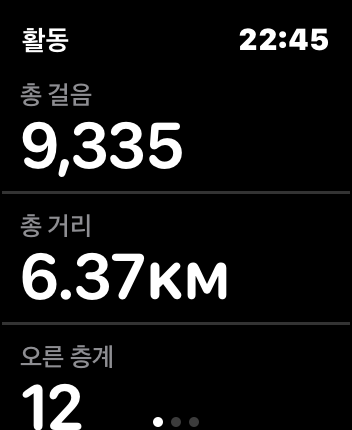
쭉쭉 아래로 내리면 이렇게 걸음수와 총 거리, 오른 층계가 확인이 되는데 이 부분으로 내려놓기만 하면 다음부터는 시계페이스에서 '피트니스'만 누르면 바로 걸음수를 볼 수가 있습니다.
그러면 시계페이스에서 자신이 자주 사용하는 앱을 편집을 해놔야겠죠?
이것도 사실 오랜 연구 끝에 겨우 알아냈습니다.ㅠㅠ
정말 하나하나 알아가는데 쉽지가 않더군요...
애플워치에서 정말 만보기도 한눈에 보기 힘들어 정말 인고의 노력 끝에 제 나름대로 최대한 간단하게 '걸음수'를 확인하는 방법을 터득한 것 같아요!
우선 편집할 수 있는 시계페이스를 찾으려면 시계페이스를 꾹 눌러주세요!
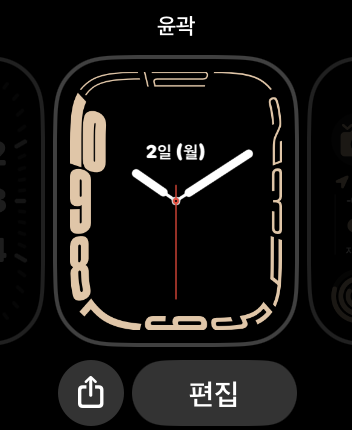
제가 평소에는 이 시계페이스를 사용하다가 위에 설명한 편집시계페이스로 쓱 드래그해서 사용을 합니다.
애플워치 8은 시계페이스를 다양하게 설치해 놓고 심심하면 손가락으로 스와이프 해서 쓱쓱 돌려 원하는 시계페이스를 사용할 수 있어 정말 다양하게 애플워치를 패션에 맞게 사용하는 것 같아요~
자! 어쨌든 시계페이스를 꾹 눌러주세요!
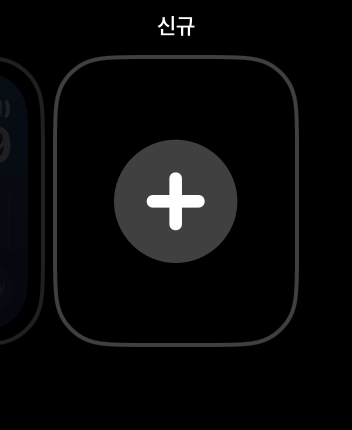
계속 쓱쓱 돌리면 이렇게 새로운 신규 시계페이스를 더 추가할 수 있는 '+'가 나타납니다.
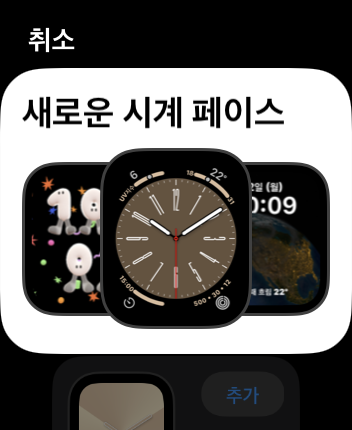
이제 시계페이스 종류가 보이면 밑으로 내리면 됩니다.
물론 다양하고 새로운 시계페이스를 더 추가하고 싶으면 각각 클릭을 해서 시계페이스를 추가를 해주면 됩니다.
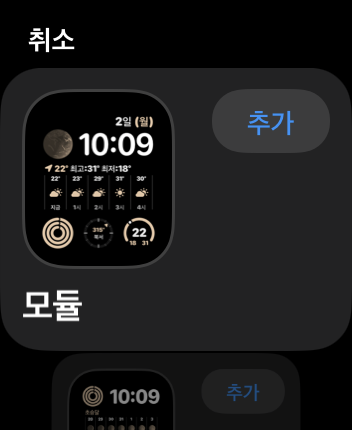
하지만 자주 쓰는 시계앱을 편집하는 시계페이스는 한정이 되어있어서 그 편집시계페이스를 찾아줘야 하는데 밑으로 내리면 '모듈'이라는 편집할 수 있는 시계페이스가 보일 거예요!
추가를 눌러줍니다!
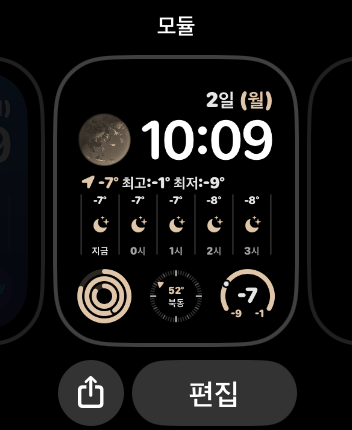
추가를 하면 편집을 눌러줍니다.
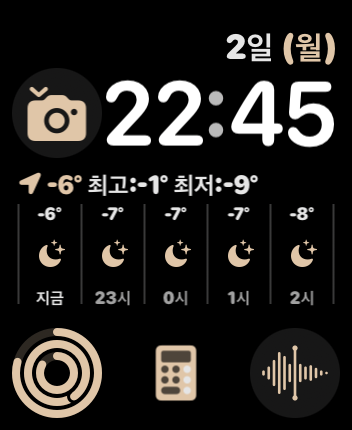
이렇게 모듈시계페이스가 나오는데 여기에서 모듈시계페이스 색상을 바꿀 수 있습니다.
하지만 편집하려면 이 시계페이스를 손가락으로 드래그를 해서 컴플리케이션을 찾아줘야 합니다.
한 3번 정도 쓱쓱 옆으로 손가락으로 쓸어주면!
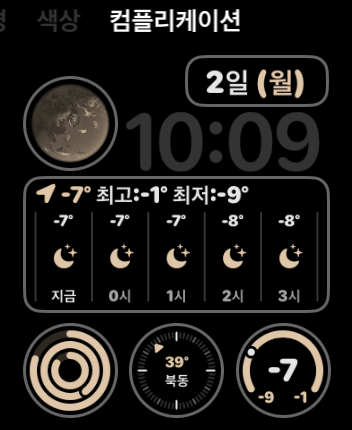
이렇게 시계앱을 편집할 수 있는 컴플리케이션이 나옵니다.
가각 동그라미를 클릭해서 자신이 원하는 시계앱을 선택을 해주시면 됩니다.
자! 어쨌든 여기에서 제가 자주 쓰는 시계앱을 일일이 동그라미를 눌러서 설치를 해주었습니다.
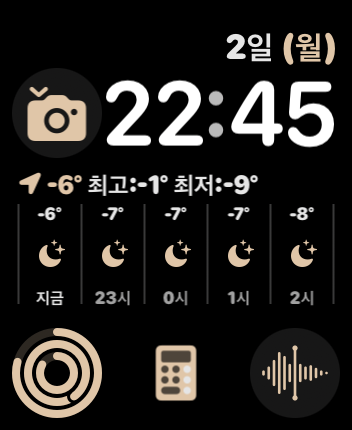
이미 위에서 설명한 것처럼 저는 이렇게 피스니트, 계산기, 녹음, 사진리모컨등 이렇게 설정하고 쓰고 있습니다.
오늘 포스팅은 일단 만보기에 관한 내용이므로 만보기만 얘기하겠습니다.
이렇게 애플워치 시계페이스에 자주 쓰는 시계앱 중 '피트니스'앱을 설치하고 '피트니스'앱을 클릭 한 번만 하면 바로
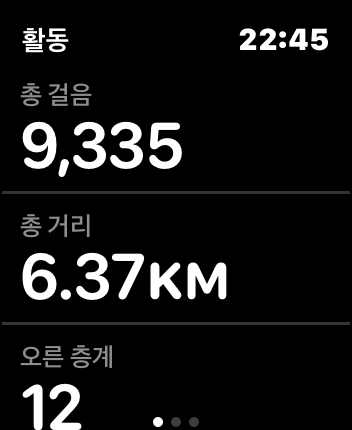
바로 이렇게 애플워치에서도 총 걸음, 총 거리, 오른 층계를 한눈에 볼 수 있다는 것이죠!
물론 최소 딱 한번 클릭을 해서 말이죠!
오늘 제가 아이폰과 애플워치에 한눈에 보이는 만보기 위젯을 설치하는 방법을 설명하다 보니 내용이 장황해졌는데 저처럼 아이폰이나 애플워치에 만보기 걸음수를 설치하고자 하시는 분에게 도움이 되었으면 좋겠습니다.
2023년 2월중에 알게된건데 피트니스 앱을 누르지 않아도 애플워치 시계페이스에서 걸음수를 한번에 볼 수 있는 방법이 있더군요...
그동안 걷기운동하다가 애플워치를 꼭 손가락으로 한번은 터치해야 걸음수를 알았는데 이제 터치하지 않아도 시계처럼 걸음수를 확인할 수 있습니다!!!
바로 페도미터 걸음수를 애플워치 시계페이스에도 표시되게 하는 것입니다!
https://ainmine.tistory.com/466
애플워치 만보걷기 걸음수 표시 / 시계페이스 편집하기
운동할 때 애플워치를 많이들 활용하시죠? 애플워치는 피트니스 등 여러 운동기록을 자세히 알려줘서 운동을 더 열심히 하도록 동기부여가 되고 있습니다. 그런데 아쉽게도 아이폰이나 애플워
ainmine.tistory.com
링크사진처럼 애플워치에 만보 걷기 걸음수를 표시하는 방법을 알고 싶으시면 위의 링크로 들어가시면 됩니다!

'IT이야기 > 모바일' 카테고리의 다른 글
| 아이폰 & 애플워치 피트니스 운동 기록 / 월간 특별 한정 도전 목표 배치 (2) | 2023.01.30 |
|---|---|
| 에어팟 프로 2세대 vs 에어팟 3세대 / 커널형 vs 오픈형 (4) | 2023.01.26 |
| 애플워치8 vs SE2 / 블루투스 vs 셀룰러 비교 선택 구매과정 개봉기 & 사용기 (5) | 2022.12.29 |
| 아이폰 핸드폰 카카오톡 알림이 울리지 않는 이유 (0) | 2022.12.12 |
| 아이폰 키보드 크기변경 천지인으로 바꾸기 왼쪽 오른쪽 키보드배열 / 네이버 스마트보드 키보드 앱소개 (1) | 2022.12.12 |



